مشاهده پورت های باز در اوبونتو
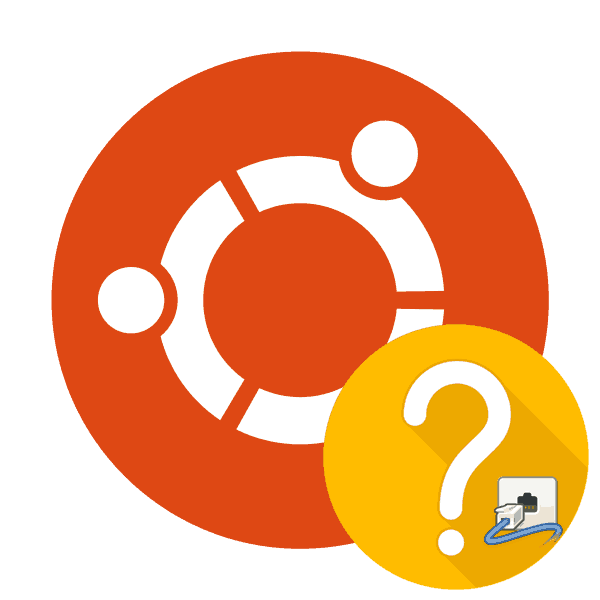
هر برنامه با استفاده از اینترنت یا در داخل شبکه محلی ارتباط برقرار می کند. پورت های ویژه برای این، معمولا پروتکل های TCP و UDP استفاده می شود. شما می توانید ببینید که کدام پورت های موجود در حال حاضر مورد استفاده قرار می گیرند، یعنی با استفاده از ابزارهای موجود در سیستم عامل باز می شوند. نگاهی دقیق تر به این روش با استفاده از مثال توزیع اوبونتو.
مشاهده پورت های باز در اوبونتو
برای انجام این کار، پیشنهاد می کنیم از یک کنسول استاندارد و امکانات اضافی برای نظارت بر شبکه استفاده کنید. حتی کاربران بی تجربه نیز می توانند تیم را درک کنند، همانطور که هر یک از آنها را توضیح می دهیم. ما به شما پیشنهاد می کنیم با دو سرویس مختلف زیر آشنا شوید.
روش 1: lsof
یک ابزار به نام lsof نظارت بر تمام اتصالات سیستم و نمایش اطلاعات دقیق در مورد هر یک از آنها. شما فقط نیاز به اختصاص استدلال درست برای دریافت اطلاعات مورد علاقه خود دارید.
- راه اندازی "ترمینال" را از طریق منو یا با دستور Ctrl + Alt + T.
-
sudo lsof -iتایپ کنید و روی Enter کلیک کنید . - رمز عبور برای دسترسی ریشه را مشخص کنید. توجه داشته باشید که هنگام تایپ کردن کاراکترها وارد می شوند، اما در کنسول نمایش داده نمی شوند.
- پس از همه، شما لیستی از تمام اتصالات با تمام پارامترهای مورد علاقه را مشاهده خواهید کرد.
- وقتی لیست اتصالات بزرگ است، می توانید نتیجه را فیلتر کنید تا ابزار فقط آن خطوط را با پورت مورد نیاز شما نمایش دهد. این کار از طریق
sudo lsof -i | grep 20814sudo lsof -i | grep 20814، جایی که 20814 تعداد پورت مورد نیاز است. - تنها برای مطالعه نتایجی که ظاهر شده باقی مانده است.
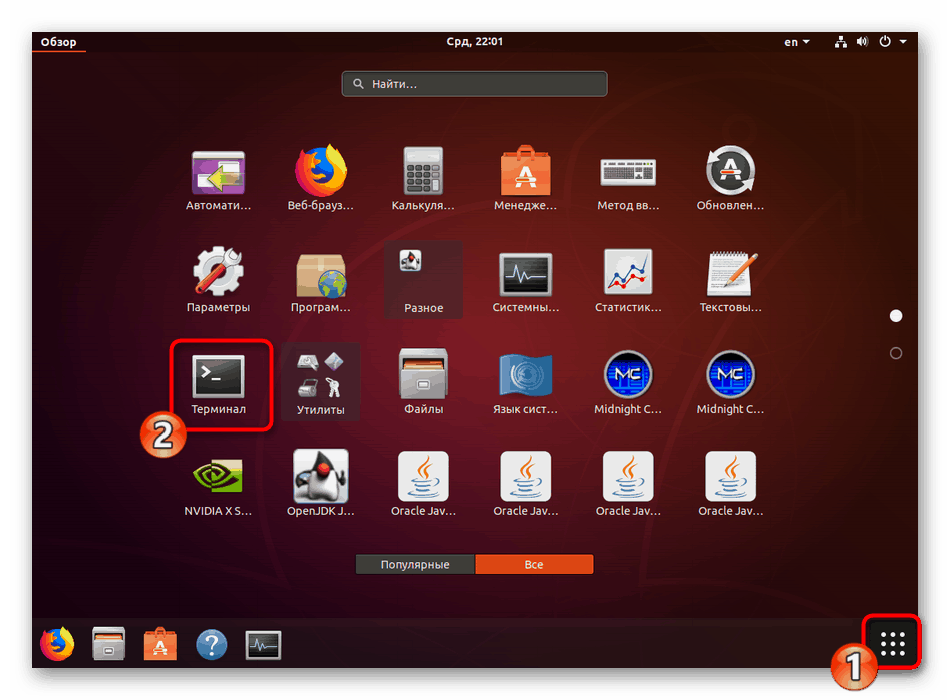
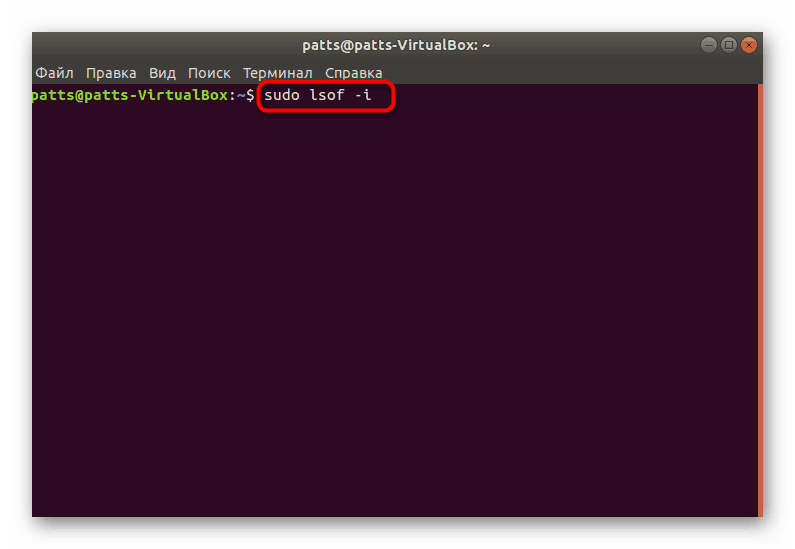
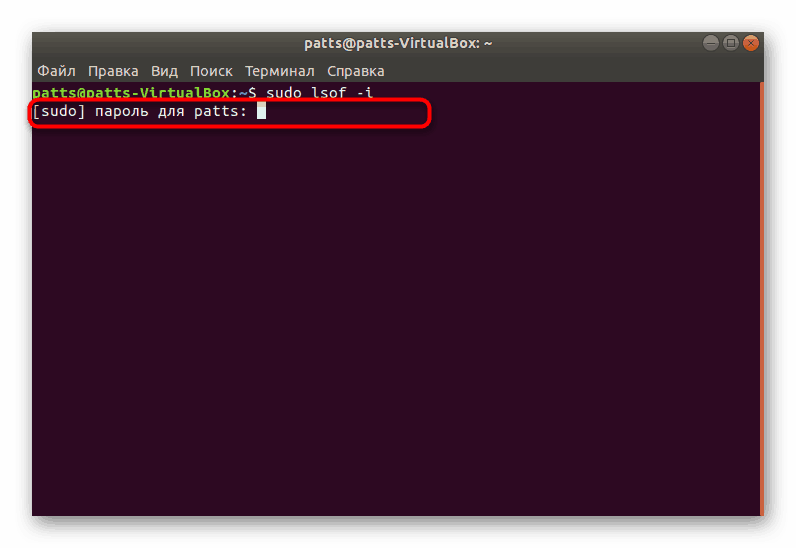
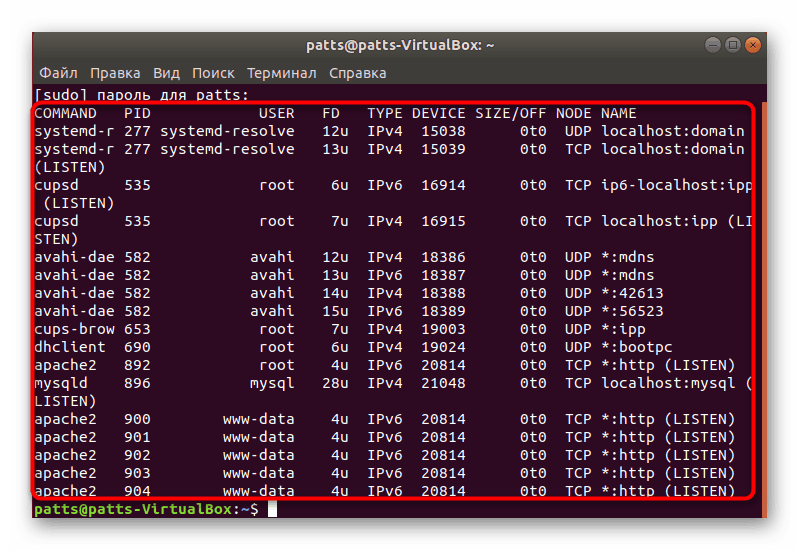
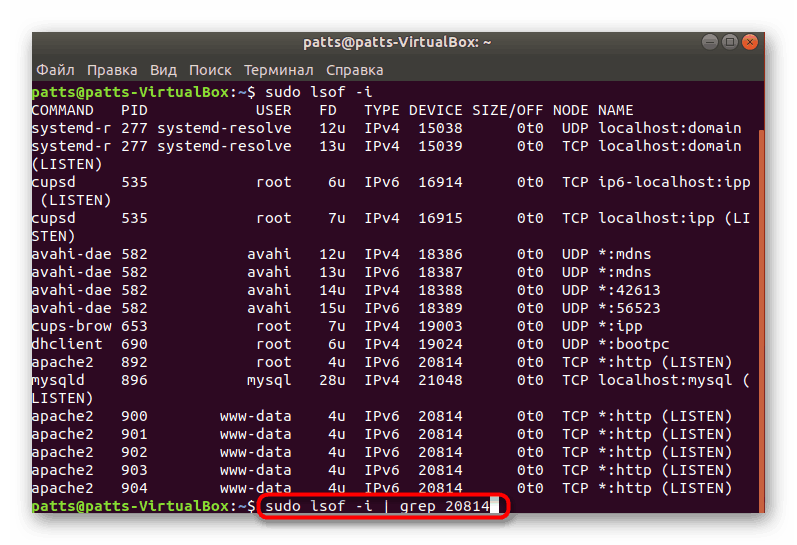
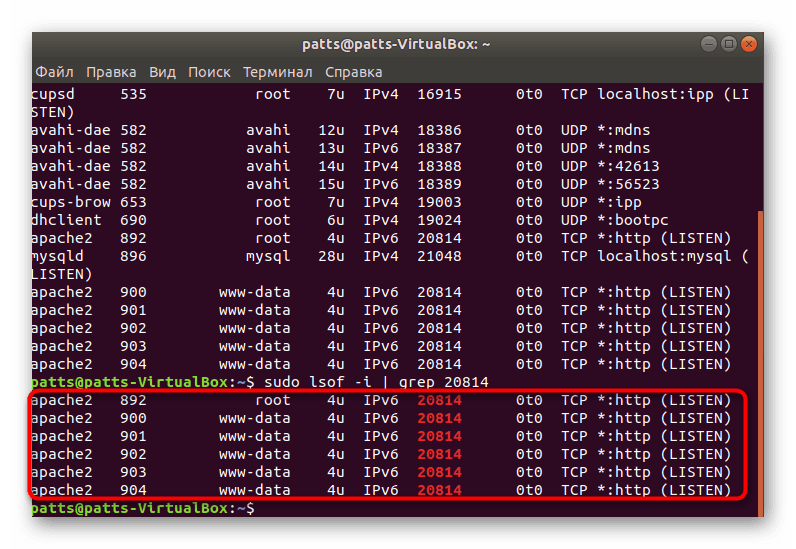
روش 2: Nmap
نرم افزار منبع باز Nmap همچنین می تواند عملکرد شبکه های اسکن برای اتصالات فعال را انجام دهد، اما کمی متفاوت عمل می کند. Nmap همچنین دارای یک نسخه با یک رابط گرافیکی است، اما امروز برای ما مفید نخواهد بود، زیرا استفاده از آن کاملا مطلوب نیست. کار در این ابزار به نظر می رسد:
- شروع کنسول و نصب ابزار را با تایپ
sudo apt-get install nmap. - فراموش نکنید که برای ارائه دسترسی به رمز عبور وارد شوید.
- فایل های جدید را به سیستم تأیید کنید.
- اکنون از دستور
nmap localhostبرای نمایش اطلاعات مورد نیاز استفاده کنید. - اطلاعات مربوط به پورت های باز را بخوانید.
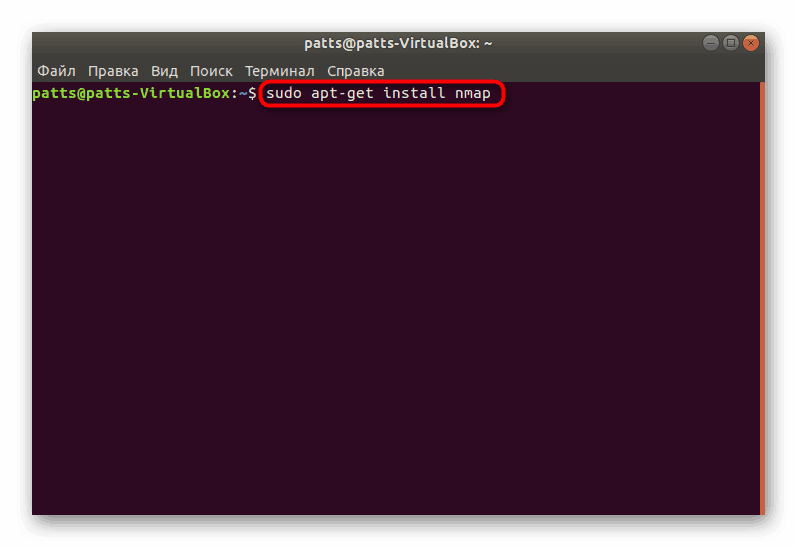
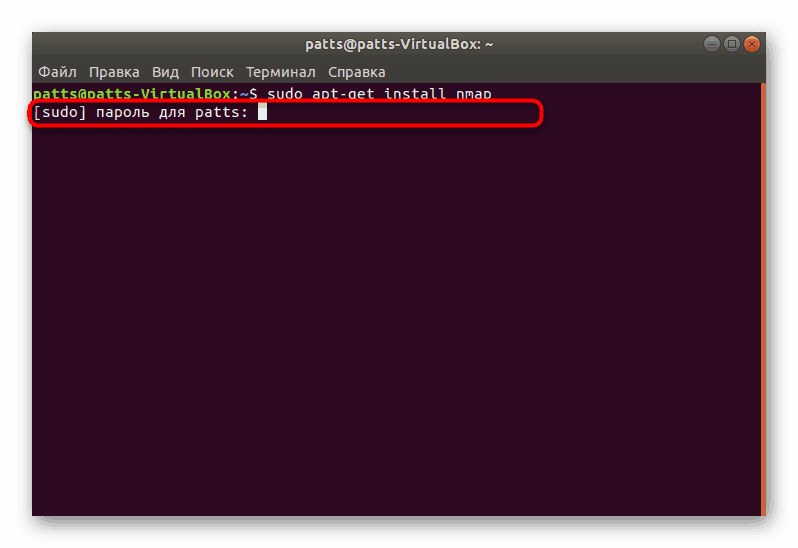
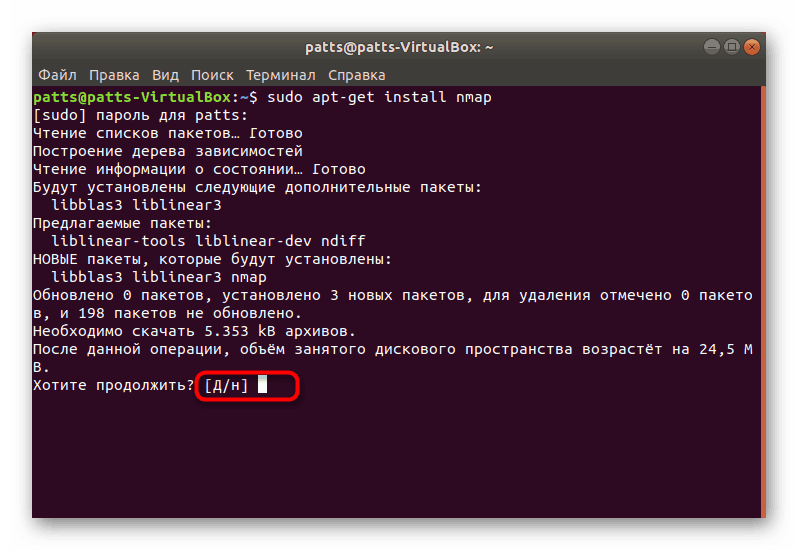
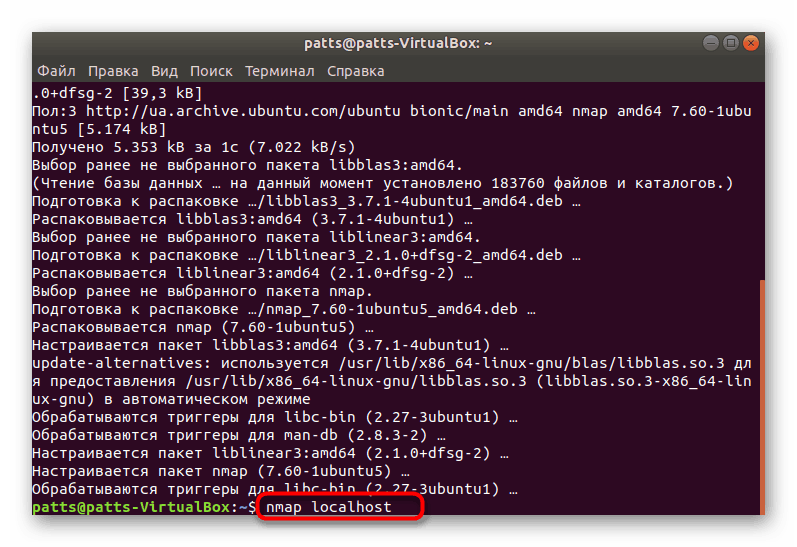
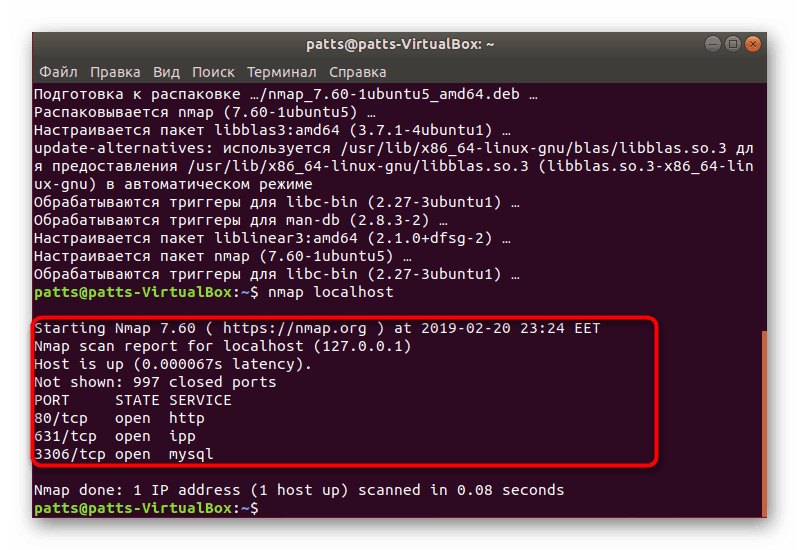
دستورالعمل های بالا برای دریافت پورت های داخلی مناسب هستند، اما اگر به پورت های خارجی علاقه مند هستید، باید چند مرحله دیگر را انجام دهید:
- آدرس IP شبکه خود را از طریق سرویس آنلاین Icanhazip پیدا کنید. برای انجام این کار،
wget -O - -q icanhazip.comدر کنسولwget -O - -q icanhazip.comو سپس Enter را فشار دهید. - آدرس شبکه خود را به خاطر بسپارید.
- پس از آن، اسکن روی آن را با تایپ کردن
nmapو IP خود اجرا کنید. - اگر نتیجه ای نداشته باشید، تمام پورت ها بسته می شوند. در صورت باز بودن، آنها در "ترمینال" نمایش داده می شوند.
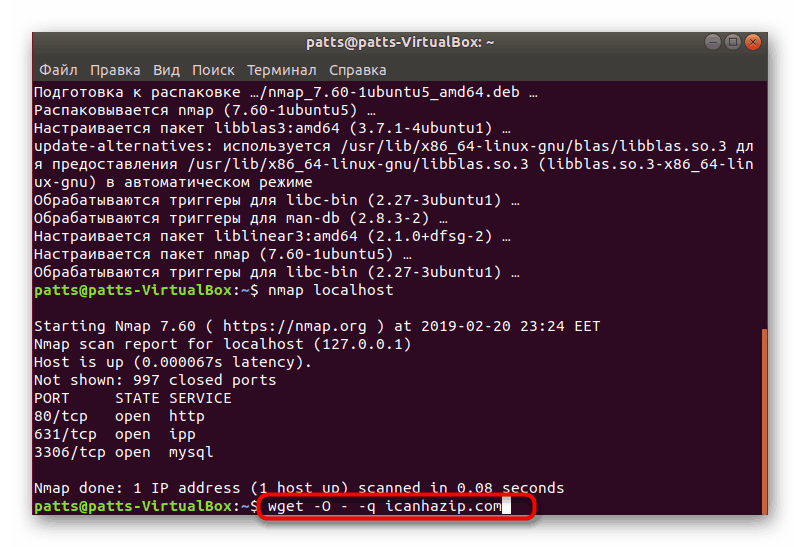
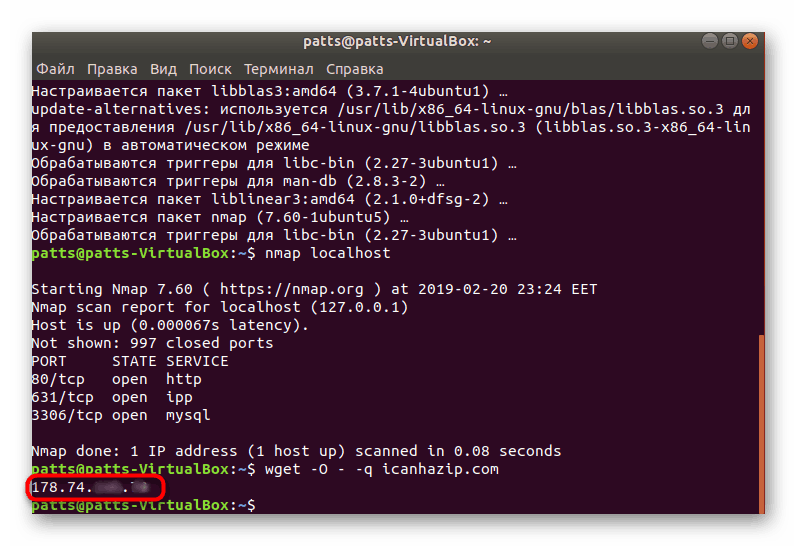
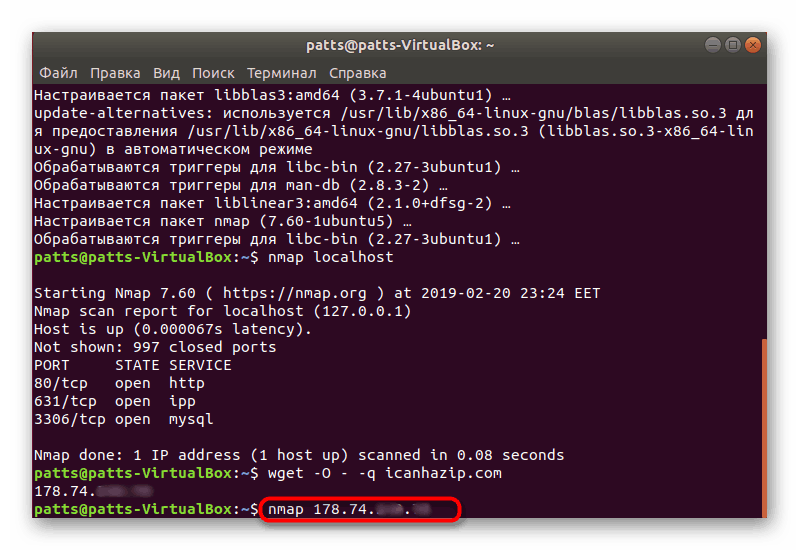
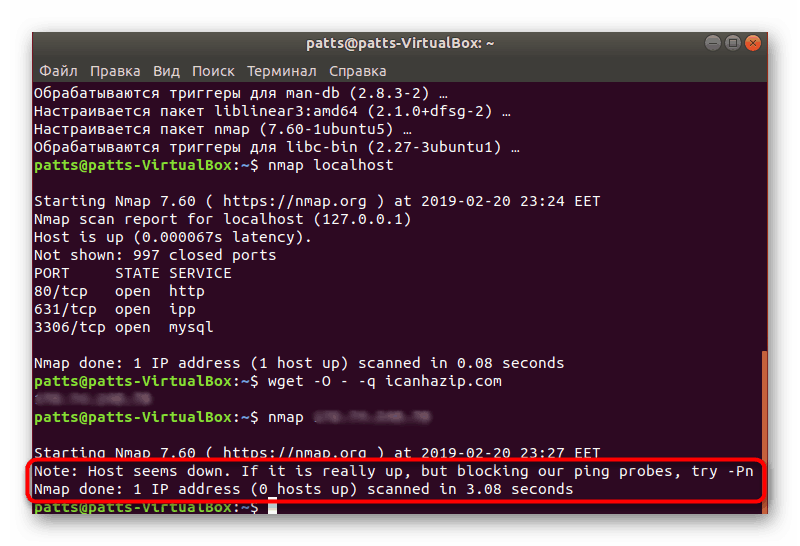
ما دو روش را در نظر گرفتیم، زیرا هر یک از آنها برای الگوریتم های خود اطلاعات را جستجو می کند. همه چیزهایی که لازم دارید انجام دهید این است که بهترین گزینه را انتخاب کنید و با نظارت بر شبکه، پورت هایی که در حال حاضر باز هستند پیدا کنید.